PCでクラウドサービス使ってる?賢い使い方と操作方法

>> 関連記事 :クラウドサービス使ってる?クラウドの仕組みと便利なおすすめサービスまとめ
PCでクラウドサービスの賢い使い方
PCでクラウドサービスを利用するととても便利です。たとえば、以下のような使い方があります。
● 仕事メンバーとファイルを編集・管理する
仕事のメンバーと同一のファイルを共有することで、一緒に管理・編集することが可能になります。わざわざ、ローカルで編集したものを相手に渡して、それを相手が編集して戻して…といったやり取りをしなくてもよくなるのです。
● 動画・画像を編集して家族と共有する
一眼レフやハンディカムで撮影した動画を編集してクラウドサービスにあげれば、それを家族と共有するということも可能です。遠く離れた実家の両親に子どもの成長記録として写真や動画を共有するのも簡単にできます。
わざわざアルバムを作成しなくても、Webアルバムとしてクラウドサービスを利用すれば家族の思い出を簡単に共有することができます。
各サービス別PCでの操作方法
ここからはPCでのクラウドサービスの操作方法をご紹介していきます。利用するにはまずユーザー登録をする必要がありますので、公式サイトで登録を済ませてから手順を参考にしてくださいね。
● Googleドライブ
公式サイト:https://www.google.com/intl/ja_ALL/drive/
Googleが提供しているクラウドサービスといえばGoogleドライブです。無料で15GBまでストレージを利用することができます。操作方法は簡単で、ログインしたら左側のメニューから「新規」をクリックして、上げたいファイルを選択するだけです。
「新規」をクリックします
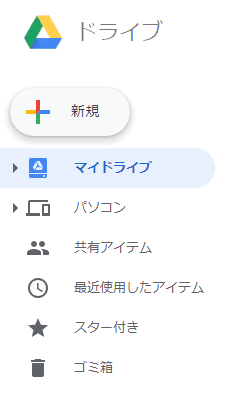
メニューが表示されるのでアップロードしたいファイルを選択しましょう。フォルダごとアップロードすることも可能です。
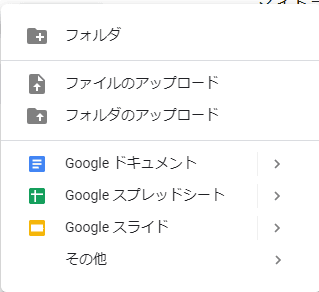
ちなみに、ファイルをそのままドラッグアンドドロップしてアップロードすることも可能ですよ。
● OneDrive
公式サイト:https://onedrive.live.com/about/ja-jp/
Microsoftが提供しているクラウドサービスで、無料で5GBまで利用することができます。ログイン後、上の「アップロード」をクリックして上げたいファイルを選択しましょう。OneDriveもドラッグアンドドロップでファイルをアップロードすることが可能です。
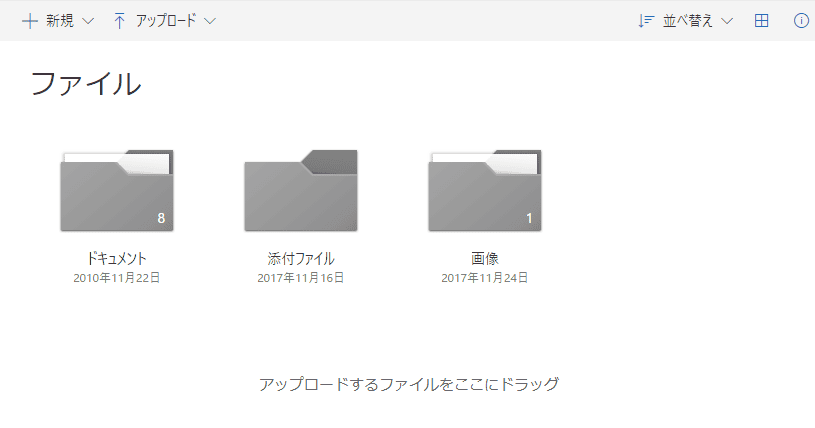
● ドロップボックス
公式サイト:https://www.dropbox.com/ja/
クラウドサービスの元祖ともいえるドロップボックスです。無料で使用できるのは2GBまでとなっていますが、ビジネス向けの有料版であれば1,250円で3TBまで拡張することができます。個人で利用するよりもビジネスで利用したいサービスですね。
使い方は簡単で、上記2つのサービスと同様、アップロードボタンからファイルを選択してアップロードします。もちろん、ドラッグアンドドロップにも対応しています。
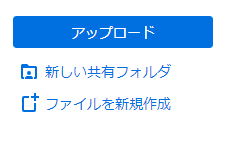
>> 関連記事 :PCとスマホを簡単に連携できるクラウド活用術

















